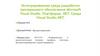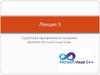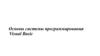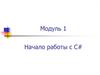Similar presentations:
Visual studio. Основные типы проектов
1. Visual Studio
2. VISUAL STUDIO (VS)
• Integrated Development Environment (IDE) –интегрированная среда разработчика
• IDE – это набор инструментов разработчика ПО,
собранный в составе единого приложения и облегчающий
труд программиста при написании приложений
• В центре VS находится среда программирования
(платформа) –
.NET Framework
• Платформа .NET Framework представляет среду
управляемого выполнения, возможности упрощения
разработки и развертывания, а также возможности
интеграции со многими языками программирования
3. VISUAL STUDIO (VS)
• Включает языки программирования:–
–
–
–
Visual Basic (VB)
Visual C#
Visual C++
Visual F#
• Существенный положительный эффект
достигается при групповой разработке
• Над одним проектом могут работать
программисты на C#, VB, C++, при этом среда
обеспечивает совместимость программных
частей, написанных на разных языках
4. Visual Studio
• Позволяет создавать– настольные прикладные системы
• Приложения Windows Forms могут быть как
независимыми так и управляться данными.
– корпоративные Web
приложения(технология ASP.NET, aspx
страницы)
5. Основные типы проектов
Windows
Web (ASP.NET)
Smart device
Office
DateBase
6. Основные стили интерфейсов пользователя
Проводник (Explorer)Интерфейс
с одним документом
SDI
(single-document interface)
со многими документами
MD I
(multiple-document
interface)
7. MDI приложение -многодокументный интерфейс
MDI приложение многодокументный интерфейс8. Проводник
9.
Treeview
10. Проекты и решения
• Файл проекта (.vbproj)– Содержать исполняемые файлы, которые
компилируются в исполняемые файлы и
сборки
• Файл решения (.sin)
– Содержат решения и элементы не
являющиеся проектами
11. Файлы и папки проекта
• Файл проекта(Project) .vbproj• Файл решения(Solution) .sin
12. Файлы и папки проекта
• Файл решения(Solution) .sin• Скрытый файл .suo
Информация о
расположении решения
на жестком диске
Информация о
состоянии
проекта(настройки,
открытые окна и т.д.)
13. Файлы и папки проекта
• .vbproj -информация о проекте• .vbproj.user – параметры проекта
Откомпилированный
код
14. Файлы и папки проекта
• Debug скомпилированные рабочие dll и exe файлы• Release –полностью скомпилированные и готовые к
распространению
15.
16.
17. Добавление новой формы
18.
19.
20. Свойство приложения
21. Открытие / закрытие формы
• Me.Close – закрыть приложение (длястартовой формы)
• Me.Hide – закрыть форму
• UserForm3.Show – открыть форму
22.
• Form1.Show• Form1.Hide
• Form.Close
23. Порядок обхода элементов управления
• меню View / Tab OrderЩелчок мыши по номеру
позволяет изменять
последовательность
перехода
24. Знаки операций присвоения (сокращения оператора присваивания)
Пусть с=4Операция
Пример
Пояснение
Результат
+=
c +=7
c=c+7
c=4+7=11
-=
c -=3
c=c-3
c=4-3=1
*=
c *=4
c=c*4
c=4*4=16
/=
c /=2
c=c/2
c=4/2=2
\=
c \=3
c=c\3
c=4\3=1
^=
c ^=2
c=c^2
c=4^2=16
25. Элементы управления
Метка (Label)Текстовое поле
26. Элементы для работы с текстом
Label – метка
LinkLabel - гиперссылка
TextBox – текстовое поле
MaskedTextBox
RichTextBox – многострочный текстовый
редактор
27. Многострочное текстовое поле
28. Элементы выбора
ListBox
ComboBox
CheckedListBox
CheckBox
RadioButton
29. Список ListBox
• 1. Очистка спискаИмя_списка.Items.Clear
ListBox1.Items.Clear()
• 3. Количество строчек в списке
Имя_списка.Items.Count
30. Работа со списком
31. Свойства списка
Содержит коллекцию элементовсписка
SelectedIndex Позволяет определить индекс,
выделенного элемента
SelectedIndices Коллекция индексов всех
выделенных элементов
SelectedItem
Текущий выделенный элемент
Items
SelectedValue
32.
МетодОписание
Add(текст_элемента)
Добавление элемента в список
AddRange(массив_элементов)
Добавление нескольких
элементов в список
Clear
Очистка списка
Insert(номер_элемента в
списке, текст элемента)
Вставка элемента в список
findString(символы_поиска,
номер элемента)
Поиск элемента
Remove(текст_элемента)
Удаление элемента с
соответствующим текстом
RemoveAt(номер_элемента)
Удаление элемента по номеру
33. Маркированный список CheckedListBox
СвойствоОписание
CheckedIndices
Коллекция индексов,
отмеченных элементов
CheckedItems
34.
именем35. Специальные символы
• знак табуляцииControlChars.Tab
• переход на новую строчку
ControlChars.CrLf
36. Порядок обхода элементов управления
• меню View / Tab Order37. Блокировка ЭУ на форме
• меню Format / Lock Controls38. Создание меню
Ввести основные пунктыи подпункты.
Двойной щелчок по
пункту меню позволяет
добавить программный
код
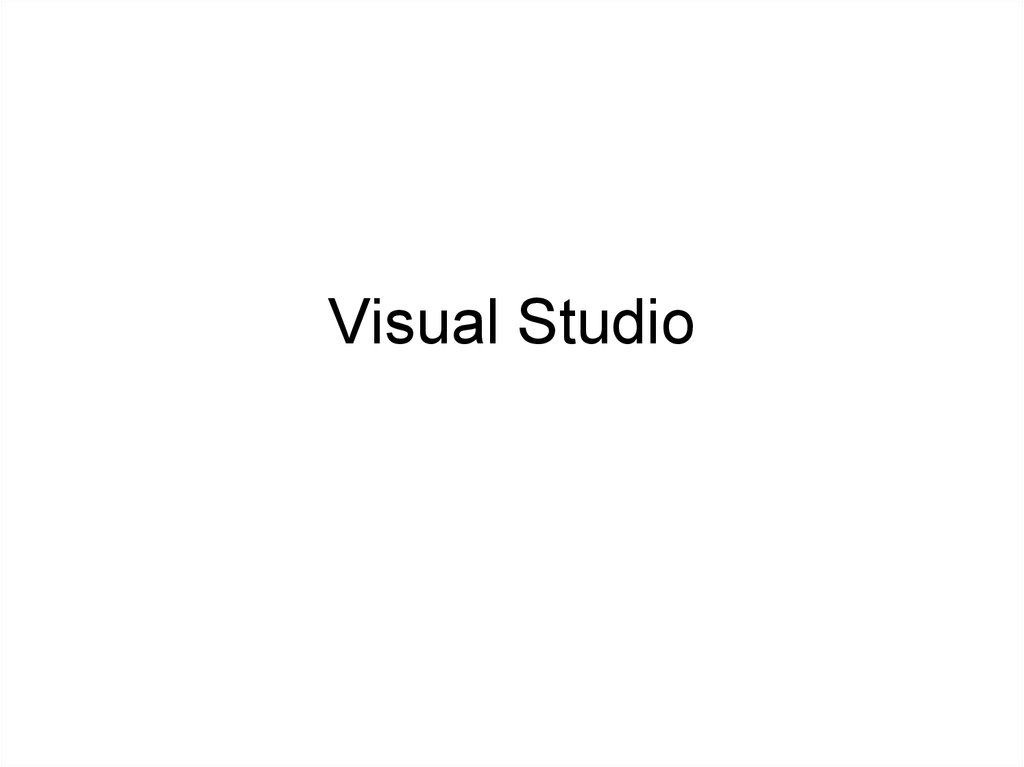



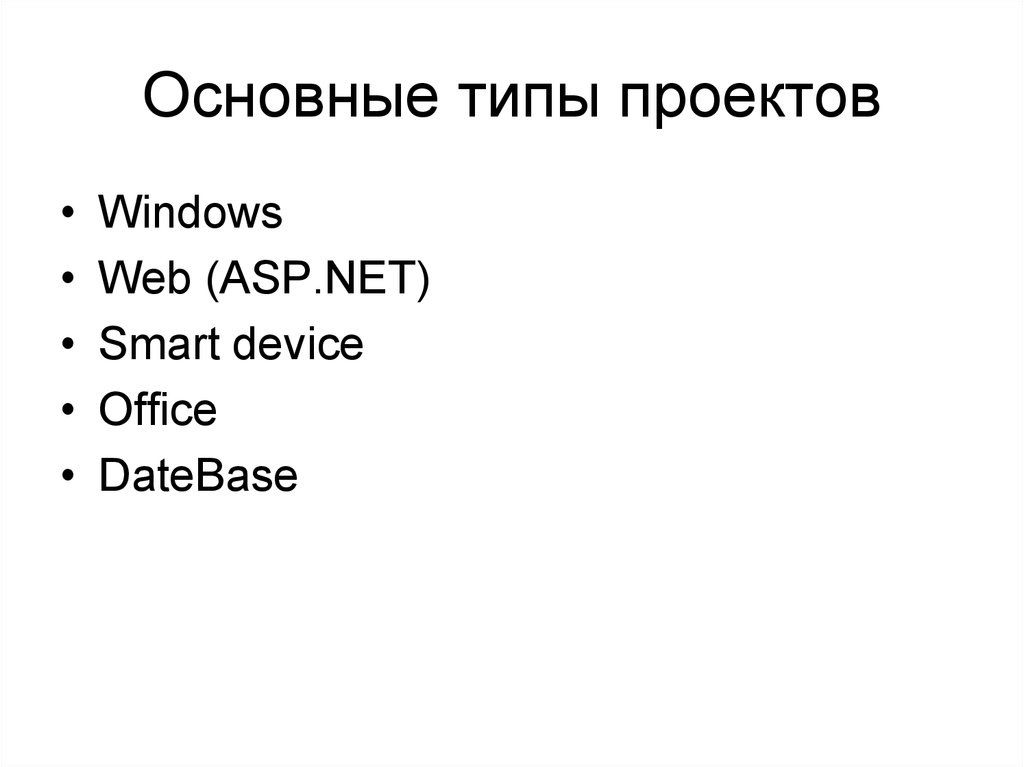
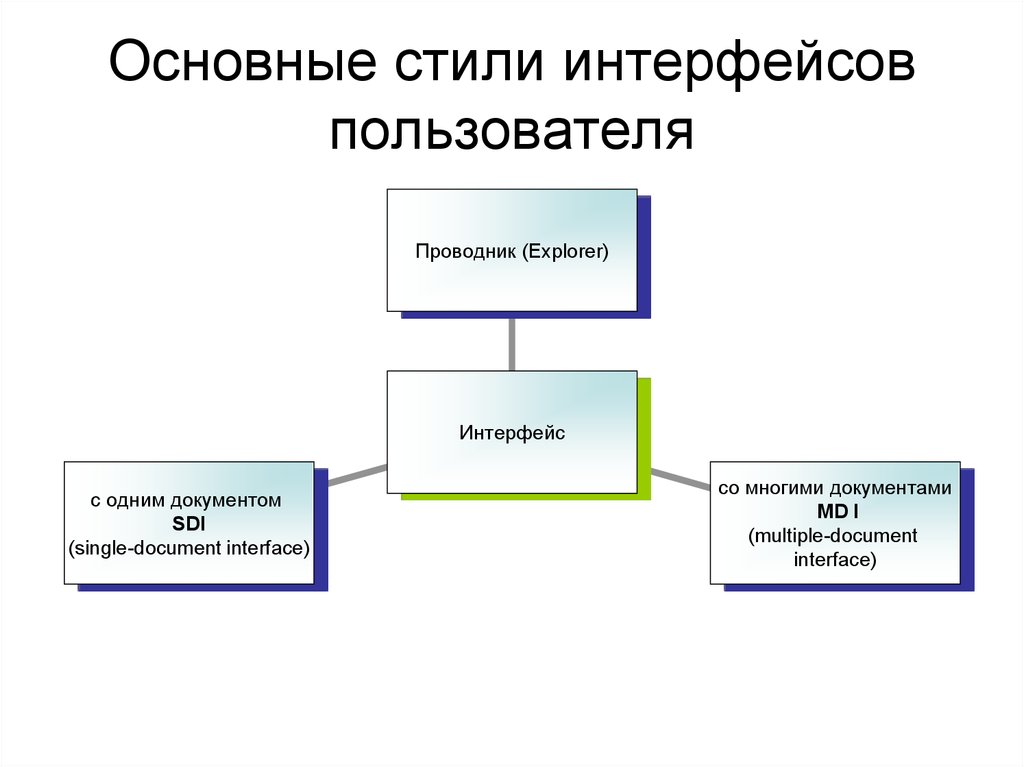

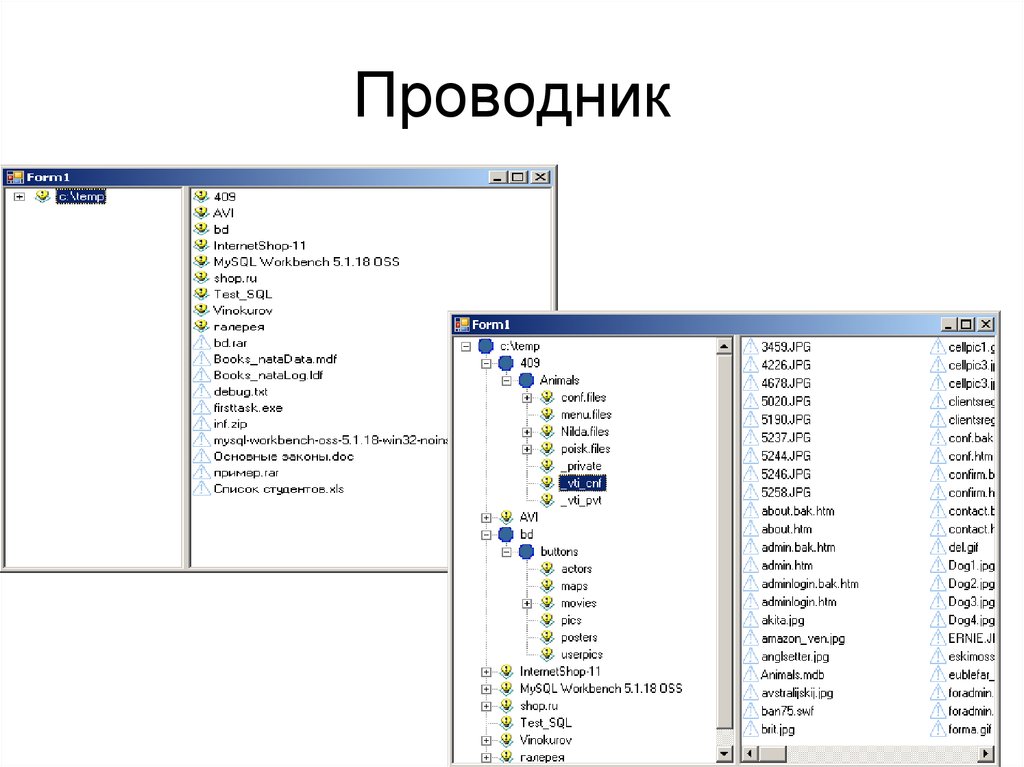
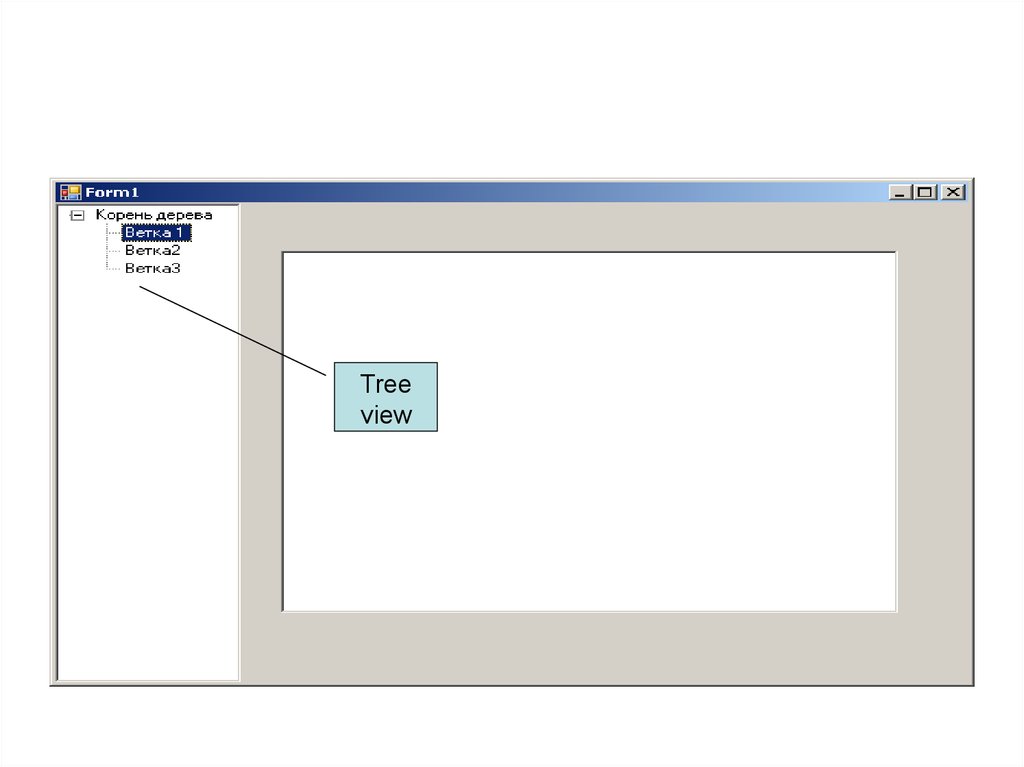

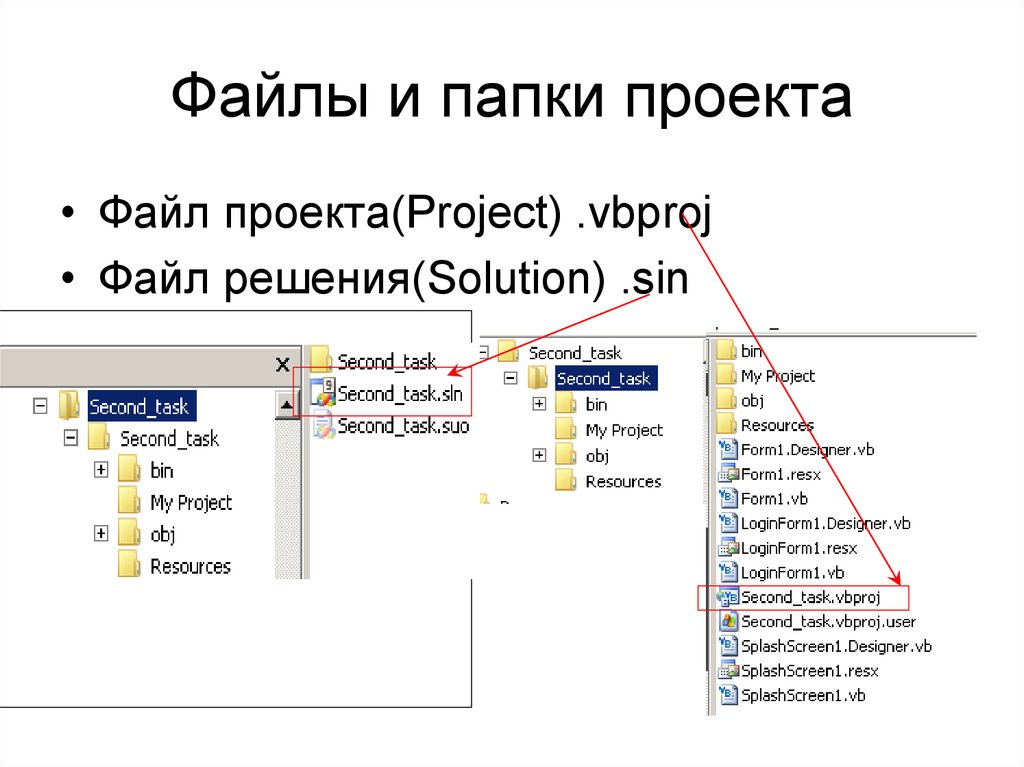
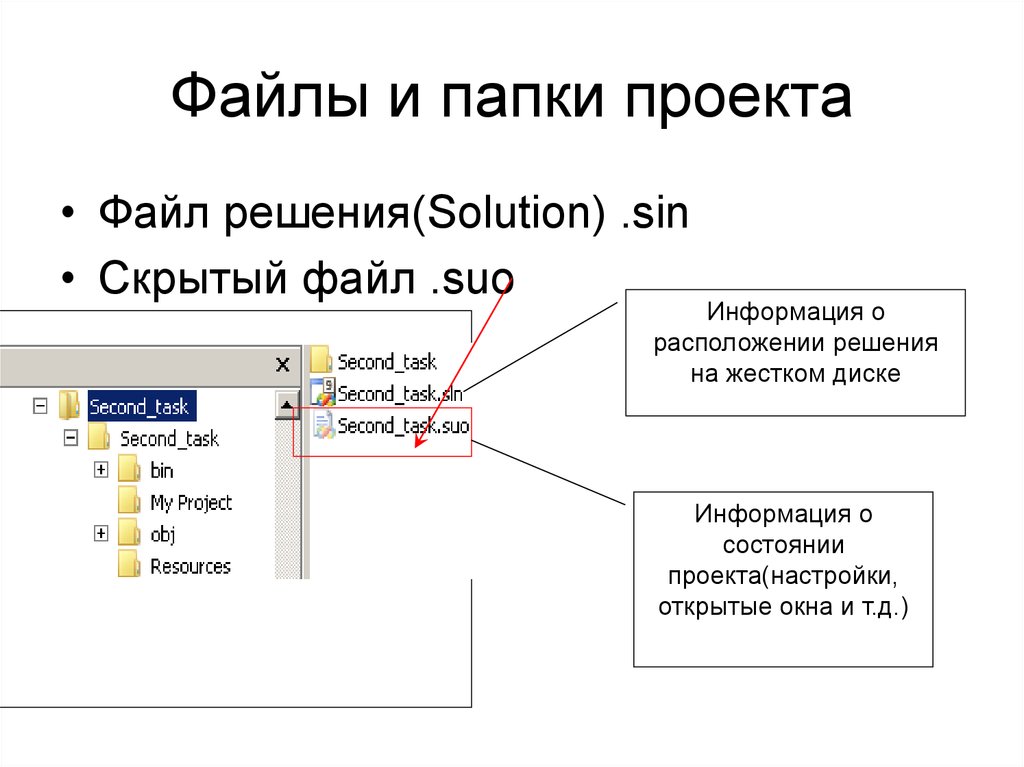
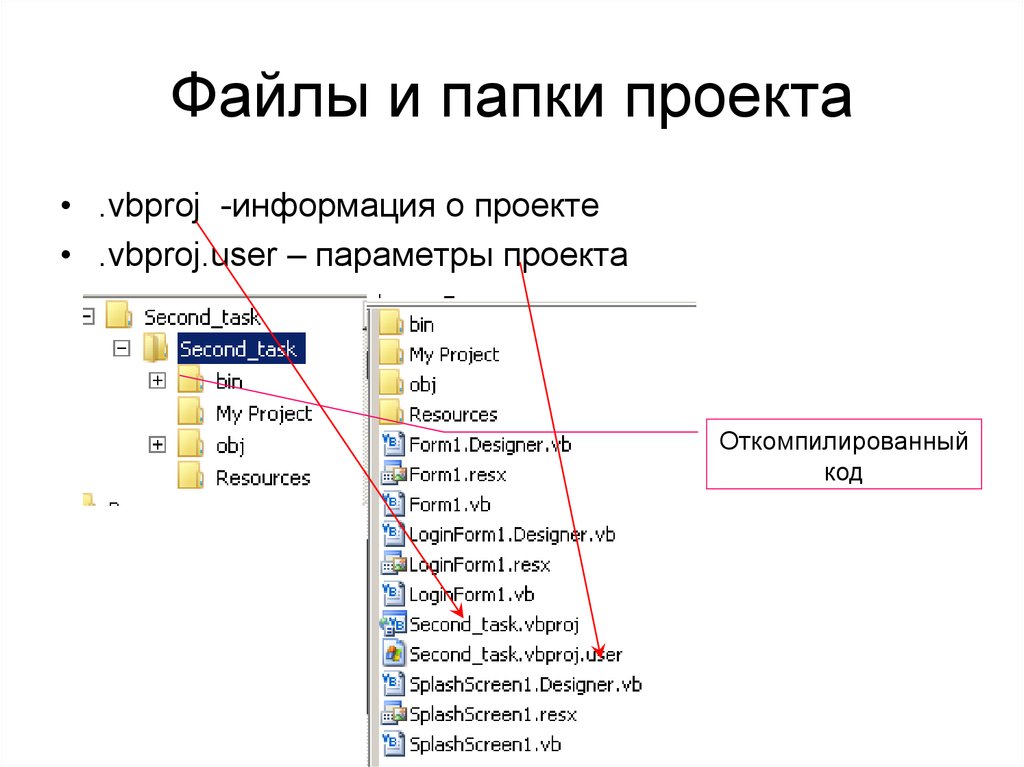
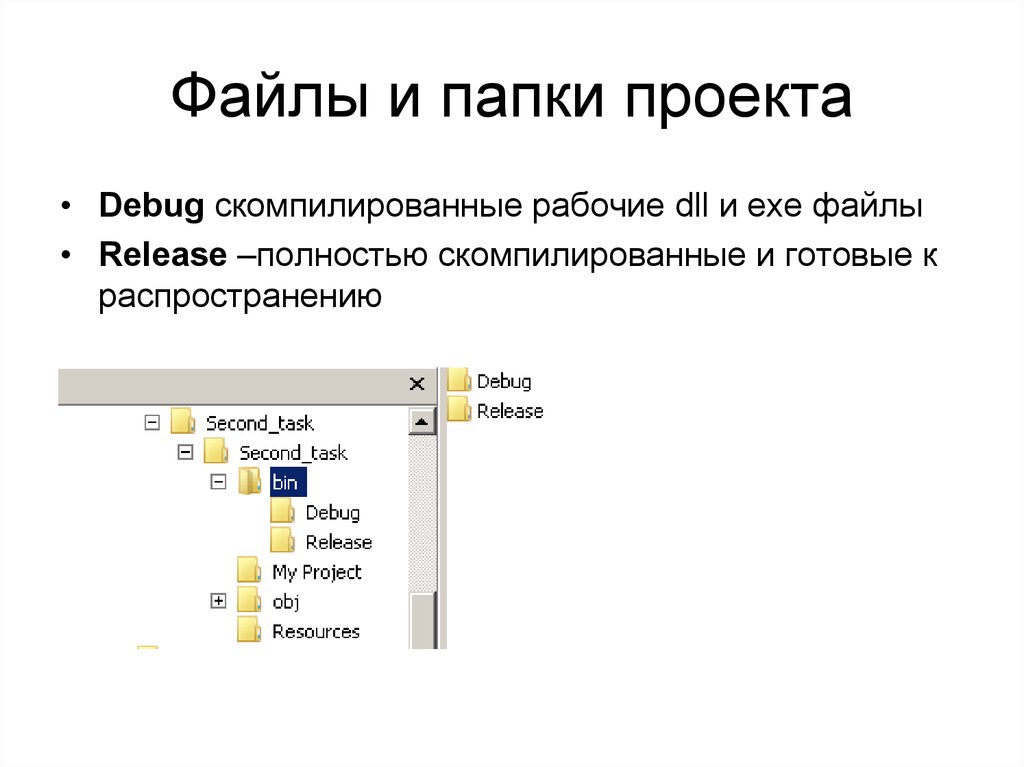
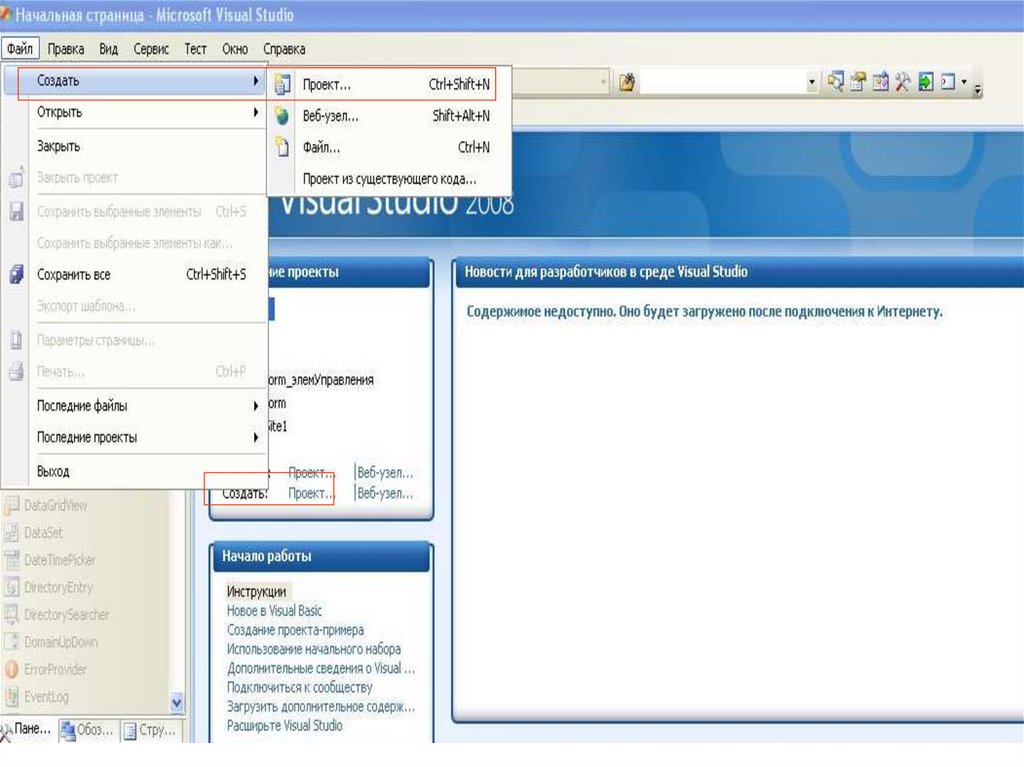

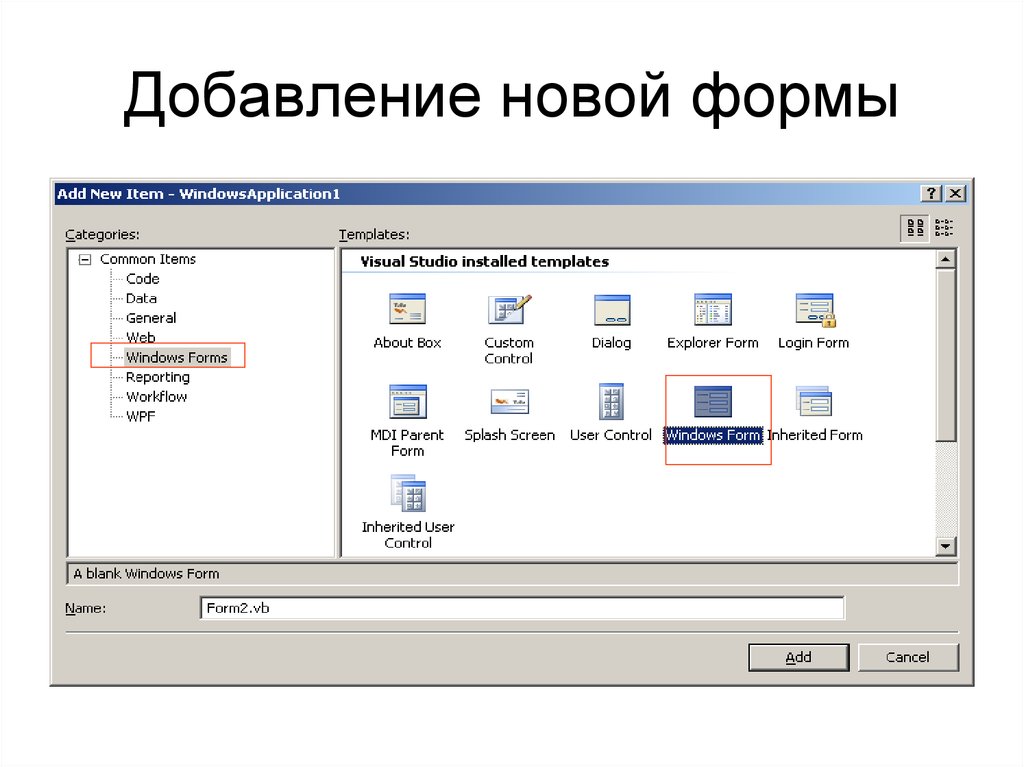
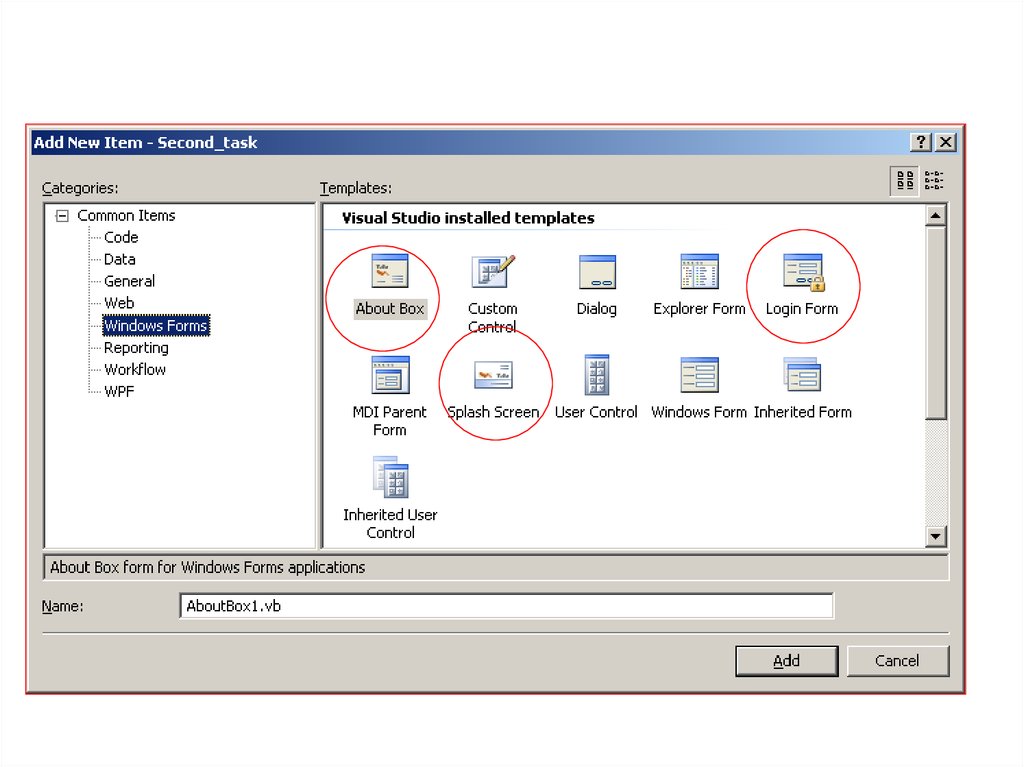
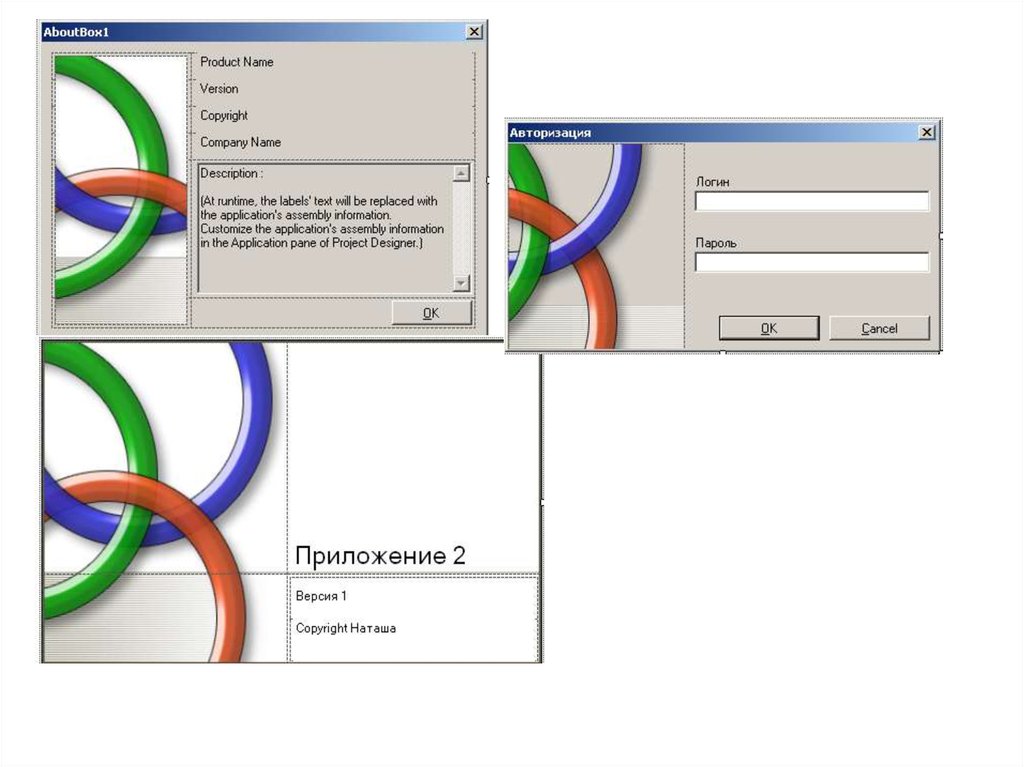


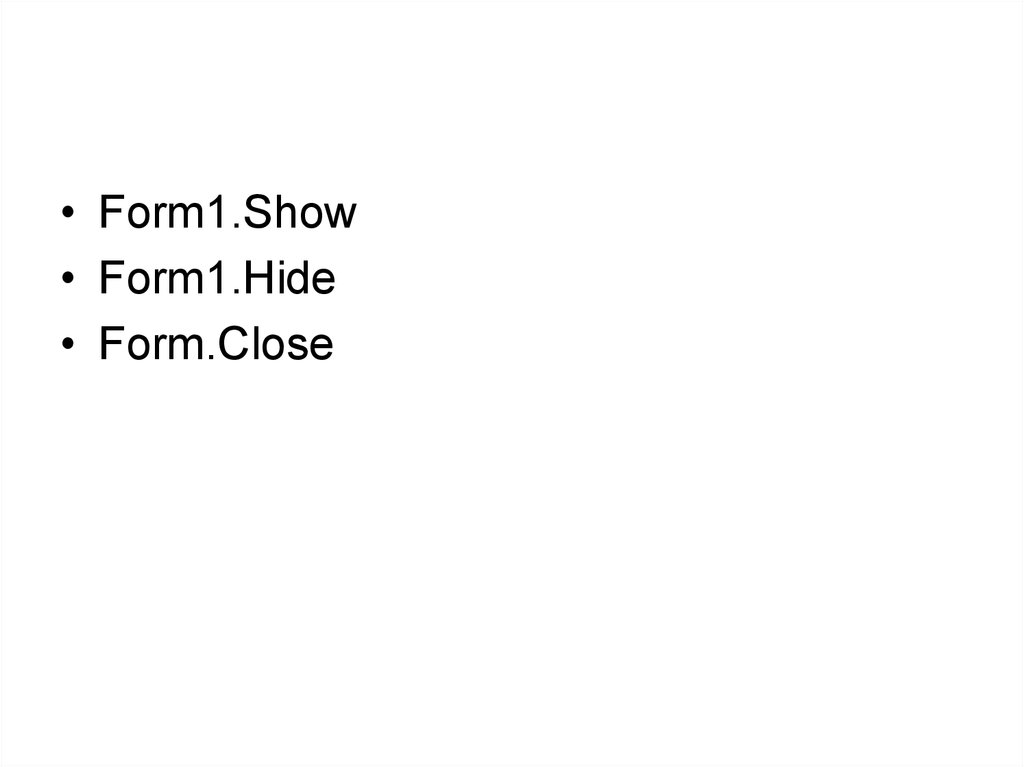
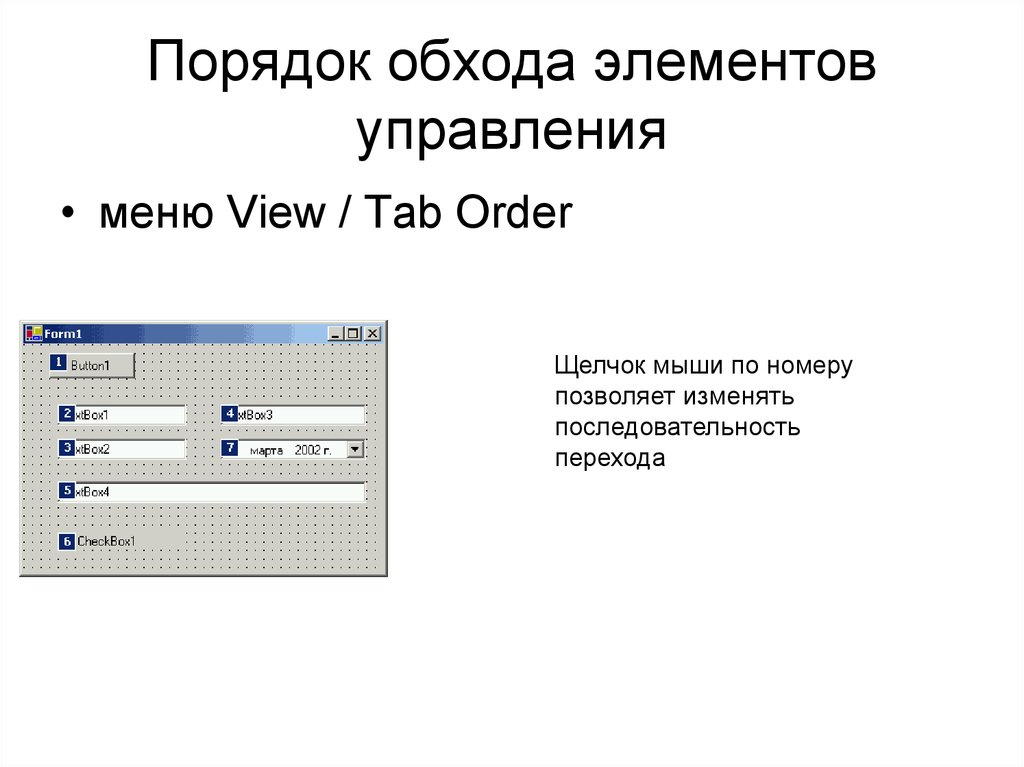
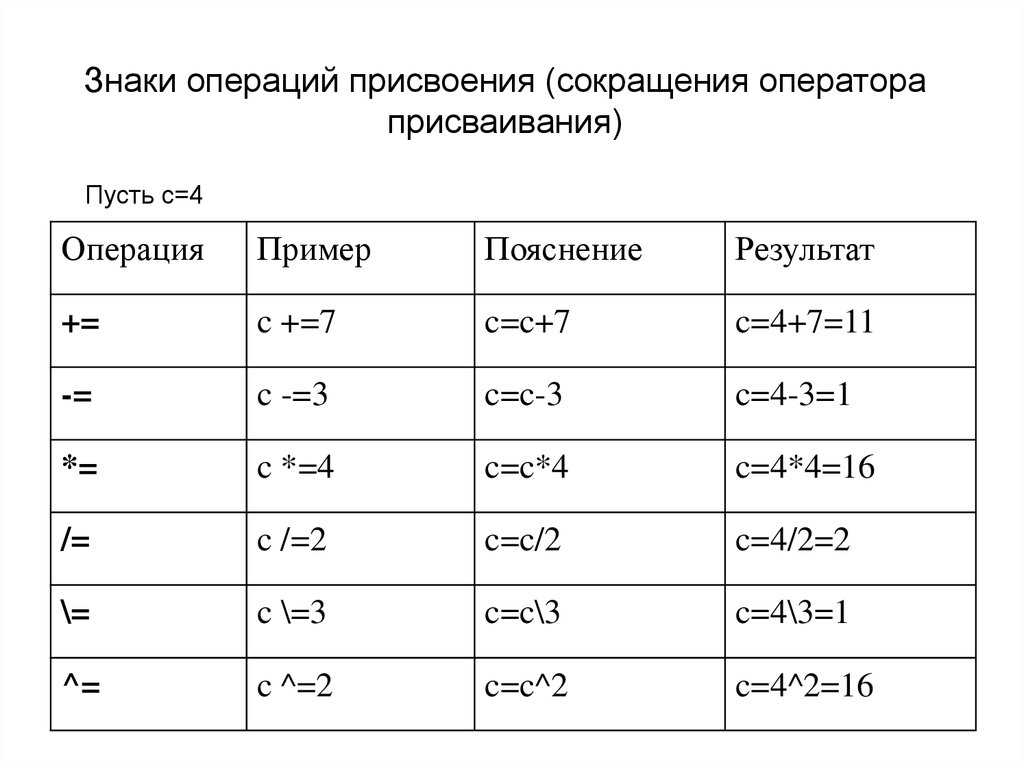
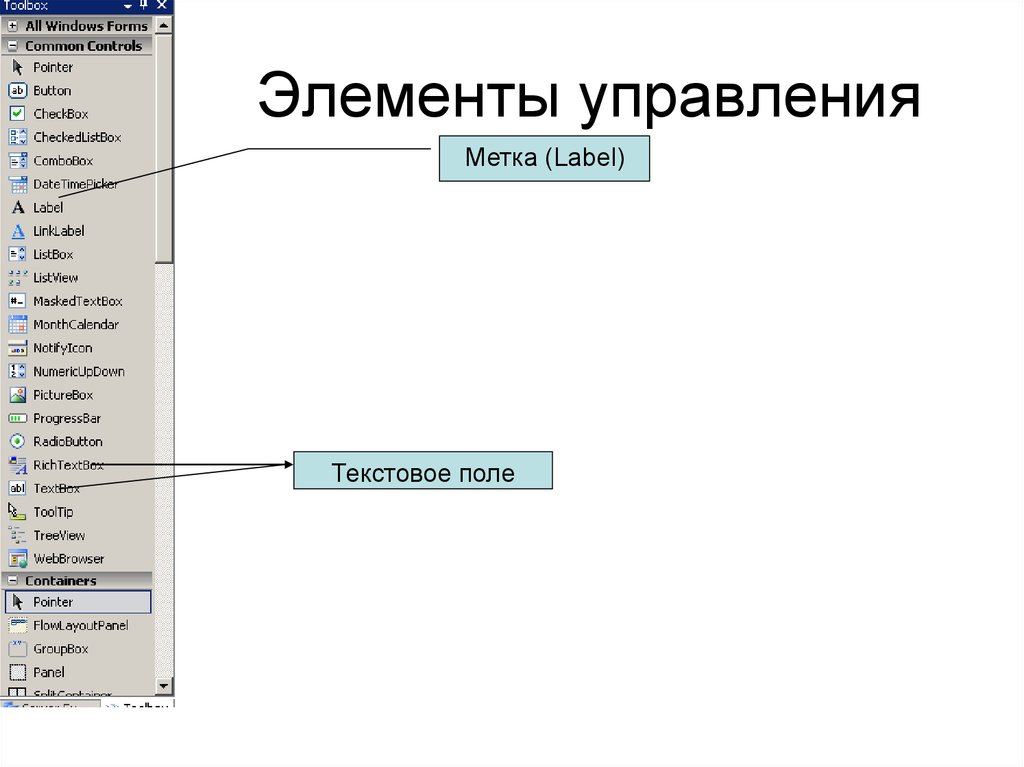


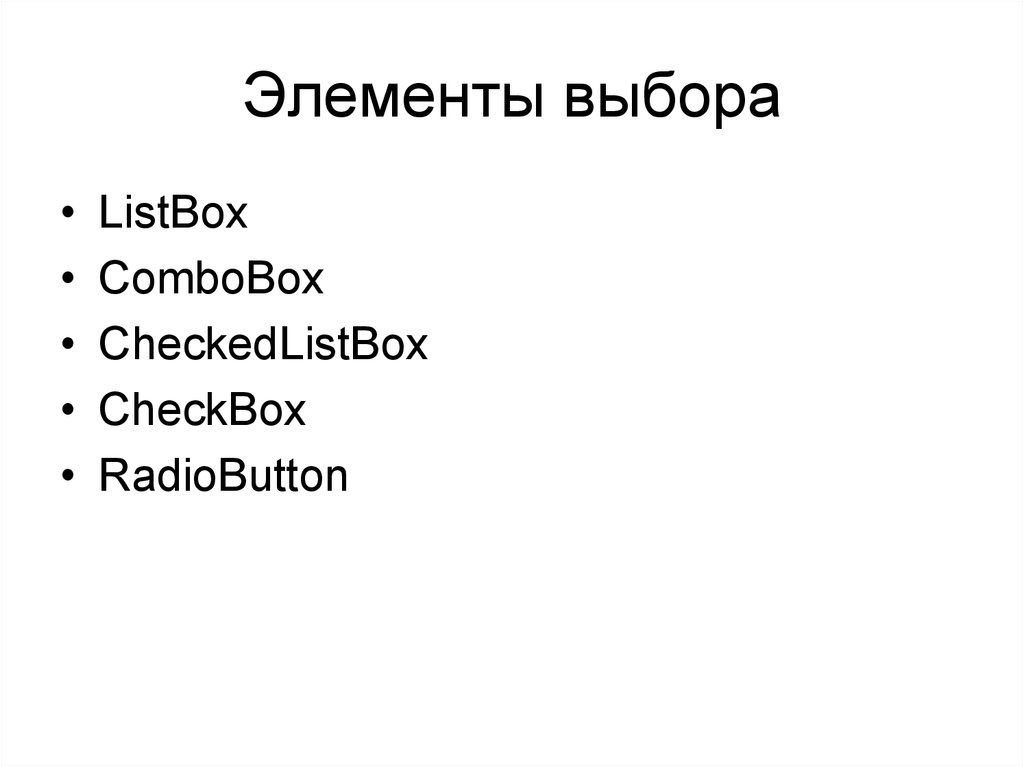

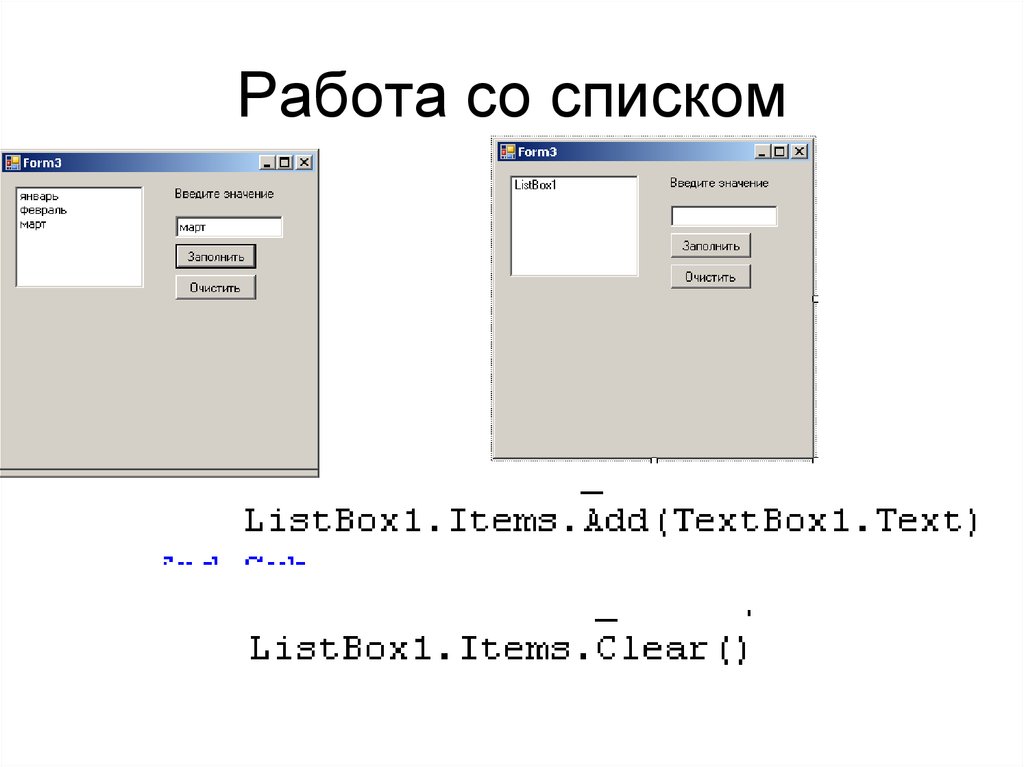
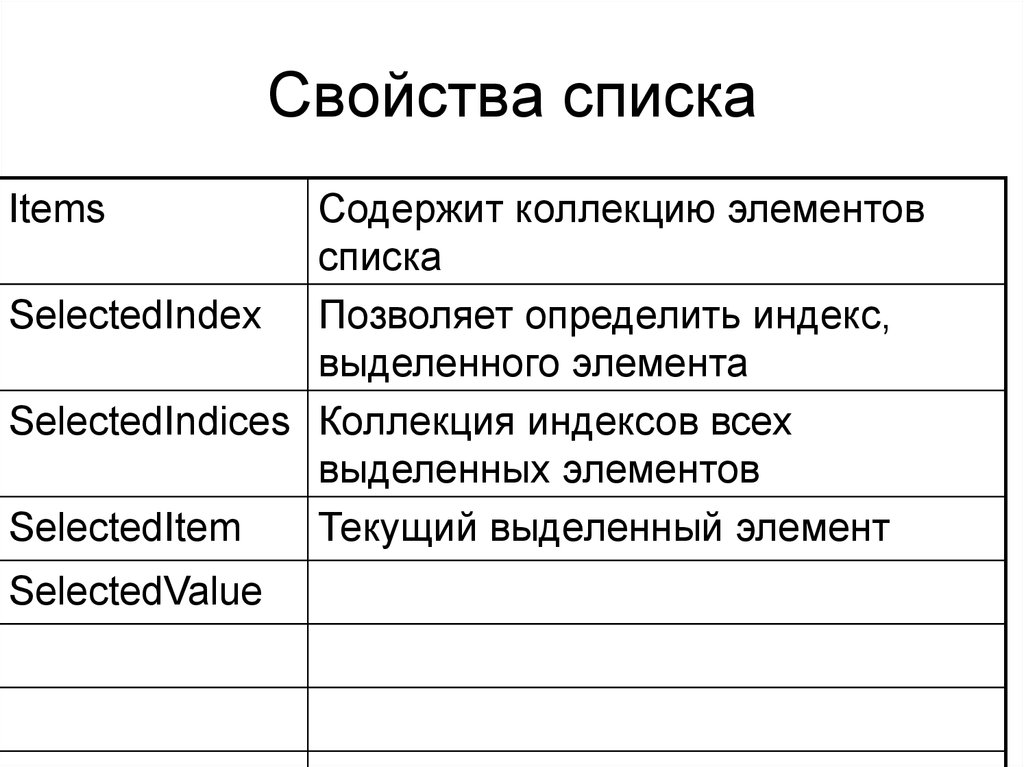

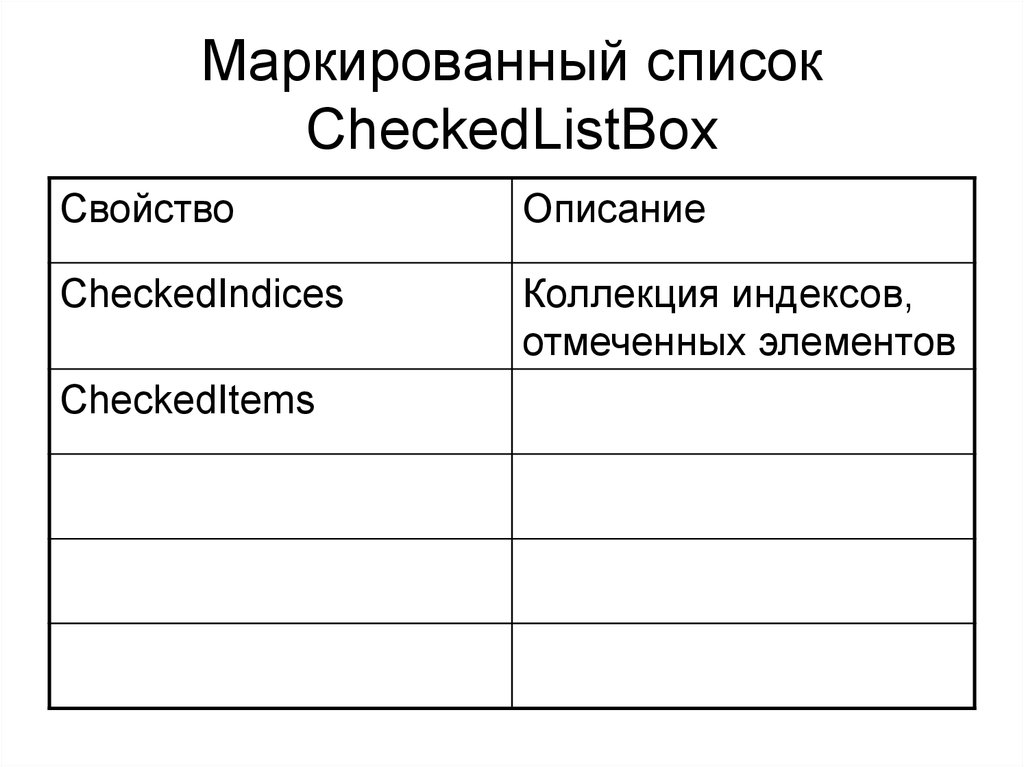
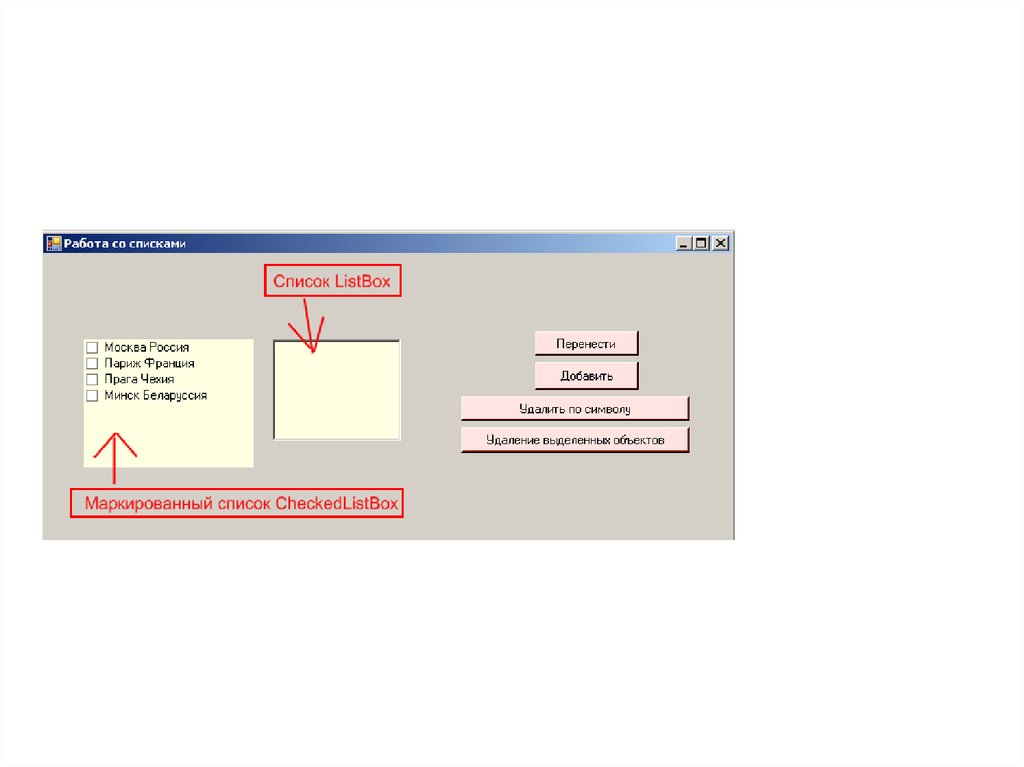

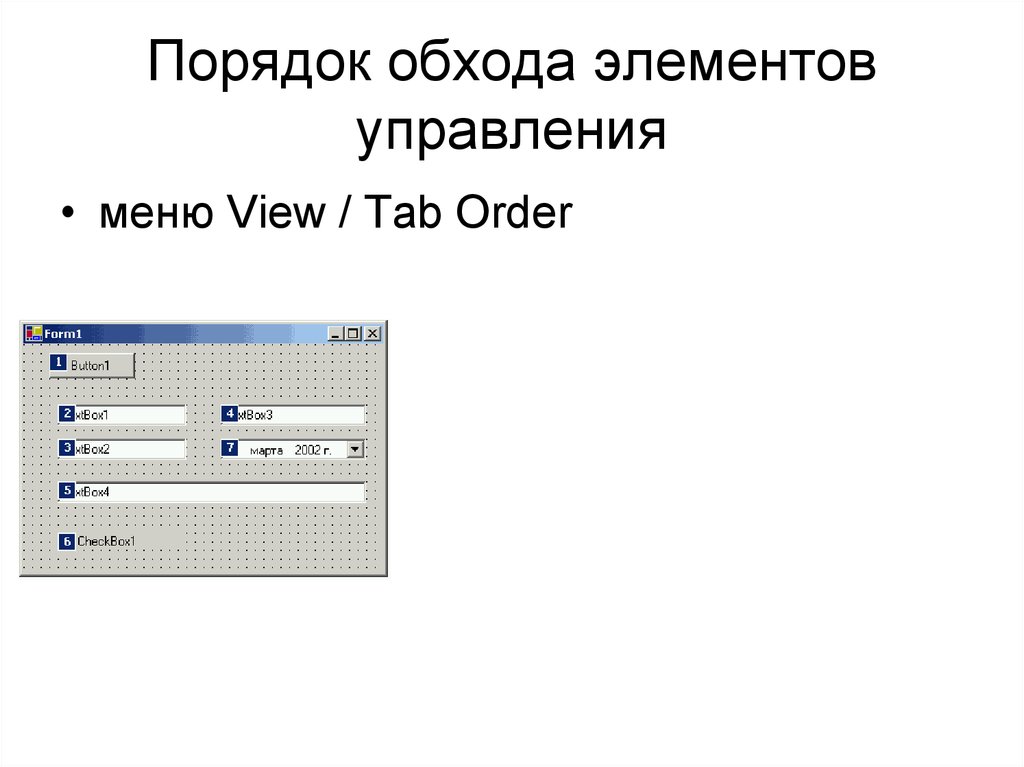
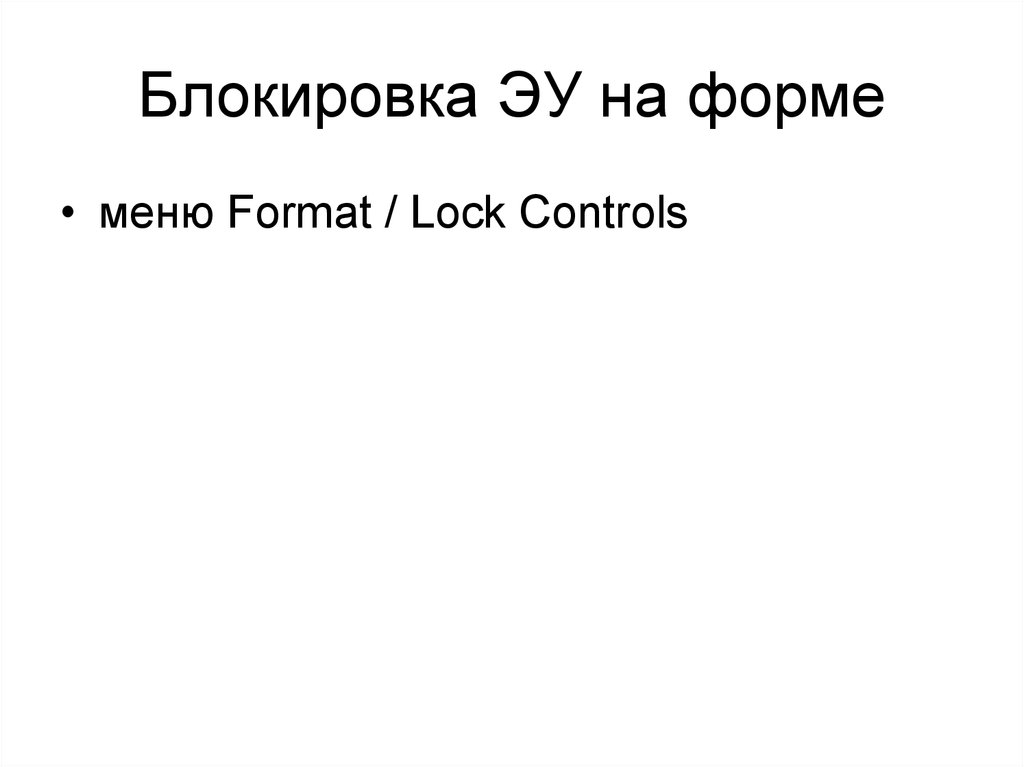
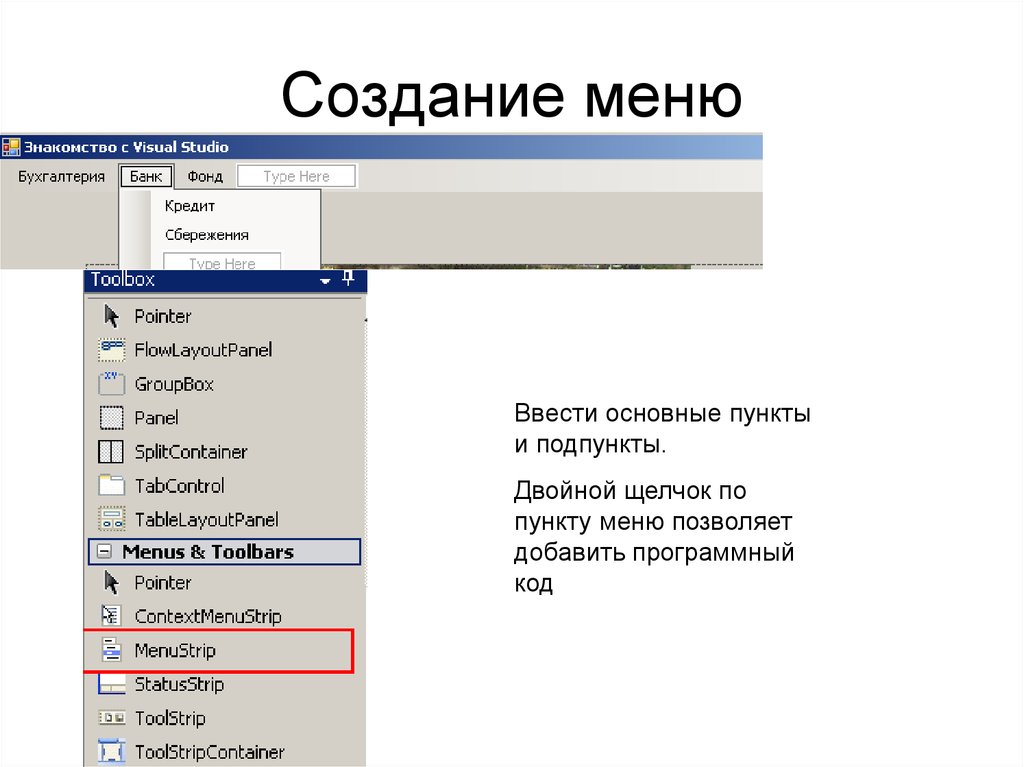
 programming
programming